- Startseite
- Docs
- Benutzeranleitungen
- Dokumenteneditor
- Seitenzahlen einfügen
Seitenzahlen einfügen
Um Seitenzahlen in ein Dokument im Dokumenteneditor einzufügen:
- Wechseln Sie zu der oberen Symbolleiste auf die Registerkarte Einfügen.
- Klicken Sie in der oberen Symbolleiste auf das Symbol Kopf- und Fußzeile bearbeiten
 .
. - Klicken Sie auf Seitenzahl einfügen.
-
Wählen Sie eine der folgenden Optionen:
- Wählen Sie die Position der Seitenzahl aus, um zu jeder Dokumentseite eine Seitenzahl hinzuzufügen.
-
Um an der aktuellen Zeigerposition eine Seitenzahl einzufügen, wählen Sie die Option An aktueller Position.
Um in der aktuellen Seite an der derzeitigen Position eine Seitennummer einzufügen, kann die Tastenkombination STRG+UMSCHALT+P benutzt werden.
ODER
- Wechseln Sie zur Registerkarte Einfügen der oberen Symbolleiste.
- Klicken Sie auf das Symbol Kopf- und Fußzeile
 in der oberen Symbolleiste.
in der oberen Symbolleiste. - Klicken Sie im Menü auf die Option Seitenzahl einfügen und wählen Sie die Position der Seitenzahl.
Um die Anzahl der Seiten einzufügen (z.B. wenn Sie den Eintrag Seite X von Y erstellen möchten):
- Positionieren Sie den Zeiger an die Position, an der Sie die Anzahl der Seiten einfügen wollen.
- Klicken Sie in der oberen Symbolleiste auf das Symbol Kopf- und Fußzeile bearbeiten
 .
. - Wählen Sie die Option Anzahl der Seiten einfügen.
Einstellungen der Seitenzahlen ändern:
- Klicken Sie zweimal auf die hinzugefügte Seitenzahl.
-
Ändern Sie die aktuellen Parameter in der rechten Seitenleiste:
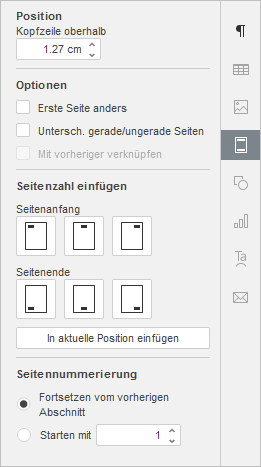
- Legen Sie die aktuelle Position der Seitenzahlen auf der Seite sowie im Verhältnis zum oberen und unteren Teil der Seite fest.
- Wenn Sie der ersten Seite eine andere Zahl zuweisen wollen oder als dem restlichen Dokument oder keine Seitenzahl auf der ersten Seite einfügen wollen, aktivieren Sie die Option Erste Seite anders.
- Wenn Sie geraden und ungeraden Seiten unterschiedliche Seitenzahlen hinzufügen wollen, aktivieren Sie die Option Gerade & ungerade Seiten unterschiedlich.
-
Die Option Mit vorheriger verknüpfen ist verfügbar, wenn Sie zuvor Abschnitte in Ihr Dokument eingefügt haben.
Sind keine Abschnitte vorhanden, ist die Option ausgeblendet. Außerdem ist diese Option auch für den allerersten Abschnitt nicht verfügbar (oder wenn eine Kopf- oder Fußzeile ausgewählt ist, die zu dem ersten Abschnitt gehört).
Standardmäßig ist dieses Kontrollkästchen aktiviert, sodass auf alle Abschnitte die vereinheitlichte Nummerierung angewendet wird. Wenn Sie einen Kopf- oder Fußzeilenbereich auswählen, sehen Sie, dass der Bereich mit der Verlinkung Wie vorherige markiert ist.
Deaktivieren Sie das Kontrollkästchen Wie vorherige, um in jedem Abschnitt des Dokuments eine andere Seitennummerierung anzuwenden. Die Markierung Wie vorherige wird nicht mehr angezeigt.
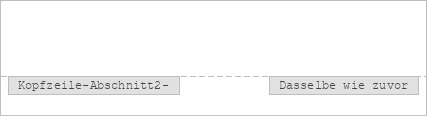
Der Abschnitt Seitennummerierung ermöglicht das Anpassen der Seitennummerierungsoptionen in verschiedenen Abschnitten des Dokuments.
Die Option Fortsetzen vom vorherigen Abschnitt ist standardmäßig ausgewählt und ermöglicht es, die fortlaufende Seitennummerierung nach einem Abschnittswechsel beizubehalten.
Wenn Sie die Seitennummerierung mit einer bestimmten Nummer im aktuellen Abschnitt des Dokuments beginnen möchten, wählen Sie das Optionsfeld Starten mit und geben Sie den gewünschten Startwert in das Feld rechts ein.
Über das Dropdown-Menü Zahlenformat können Sie das Format der Seitenzahlen schnell ändern, zum Beispiel „I, II, III, IV…“
Um zur Dokumentbearbeitung zurückzukehren, führen Sie einen Doppelklick im Arbeitsbereich aus.